你是不是也和我一样,手机里的安卓游戏玩得停不下来,但又觉得屏幕太小,操作起来不够尽兴?别急,今天我就要给你揭秘如何在电脑上流畅运行安卓游戏与应用,让你在家就能享受到大屏幕带来的极致游戏体验!

想要在电脑上玩安卓游戏,模拟器是必不可少的工具。市面上有很多优秀的安卓模拟器,比如BlueStacks、NoxPlayer、WSA安卓子系统、WindowsAndroid和MuMu模拟器等。那么,这些模拟器到底哪家强呢?
1. BlueStacks:这款模拟器可以说是家喻户晓了,功能强大,支持多种Windows系统。它还拥有AppCast功能,可以将手机上的应用同步到电脑端,实现无缝操作。
2. NoxPlayer:这款模拟器界面简洁,操作方便,性能稳定。它还支持多开功能,让你可以同时运行多个游戏或应用。
3. WSA安卓子系统:作为Windows 11的一个组件,WSA安卓子系统可以直接安装运行各种安卓应用和游戏,无需第三方模拟器或虚拟机。性能方面,WSA安卓子系统相比其他模拟器有显著提升,与Windows 11的交互也更加流畅。
4. WindowsAndroid:作为一个免费的选择,WindowsAndroid能在Windows上直接虚拟运行一个完整的安卓系统,让用户享受到接近原生安卓的操作体验。
5. MuMu模拟器:这款模拟器由网易官方推出,功能非常强大,操作简便、绿色安全。它不仅兼容市面上所有的主流热门手游,还提供了丰富的礼包、活动等众多福利内容。
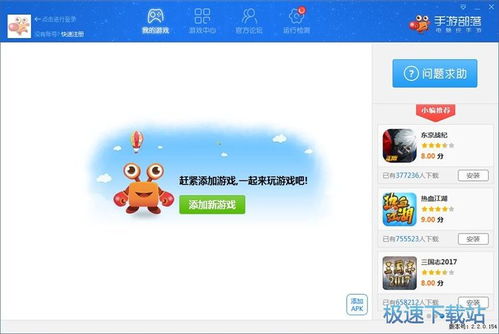
选择好合适的模拟器后,接下来就是安装和配置的步骤了。以BlueStacks为例,以下是具体操作步骤:
1. 下载安装:前往BlueStacks官网下载安装包,然后按照提示完成安装。
2. 配置模拟器:打开BlueStacks,根据提示完成Google账户登录等操作。
3. 安装游戏:在BlueStacks的界面中,你可以通过应用商店下载游戏,或者将手机上的游戏安装包拖拽到模拟器中安装。
4. 优化设置:根据你的电脑配置和游戏需求,对模拟器进行一些优化设置,比如调整分辨率、开启硬件加速等。
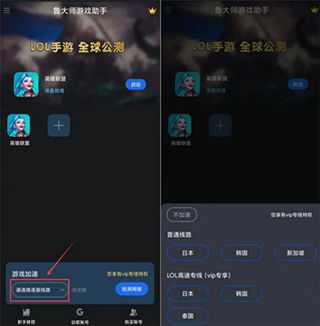
在电脑上运行安卓游戏,最大的优势就是大屏幕带来的极致体验。以下是一些提升游戏体验的小技巧:
1. 使用外设:使用游戏手柄、机械键盘等外设,可以让你在游戏中更加得心应手。
2. 调整分辨率:根据你的电脑屏幕分辨率,调整游戏分辨率,以获得最佳视觉效果。
3. 开启硬件加速:在模拟器设置中开启硬件加速,可以提升游戏运行流畅度。
4. 优化系统:定期清理电脑垃圾,更新驱动程序,确保电脑系统稳定运行。
通过以上介绍,相信你已经对如何在电脑上运行安卓游戏有了大致的了解。快来试试吧,相信你一定会爱上这种全新的游戏体验!记得分享给你的朋友,一起畅享大屏游戏乐趣!